Hỗ trợ tư vấn
Tư vấn - Giải đáp - Hỗ trợ đặt tài liệu
Mua gói Pro để tải file trên Download.vn và trải nghiệm website không quảng cáo
Tìm hiểu thêm » Hỗ trợ qua ZaloGoogle Chrome 39 vừa cập nhật cách đây mấy hôm, nhưng rất nhiều người dùng gặp phải tình trạng lỗi giao diện trên những trang web có nội dung tiếng Việt, khiến cho các nút điều hướng chuyên mục bị co kéo dẫn tới sai lệch về vị trí và kích thước, chữ trong bài bị đè lên nhau hoặc bị cắt chữ...
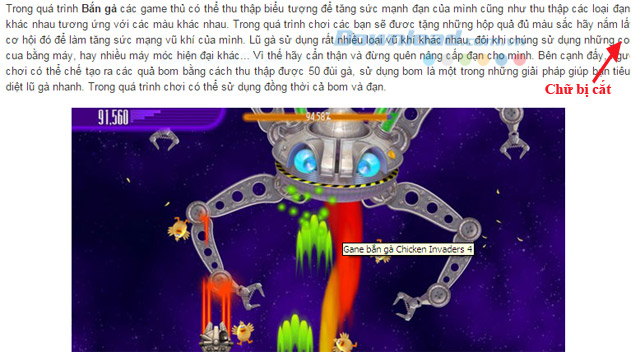
Lỗi cắt chữ khi sử dụng Google Chrome 39.
Vậy phải làm sao để khắc phục được tình trạng này? Trước khi nhà sản xuất đưa ra bản vá lỗi thì chúng ta hãy làm theo hướng dẫn trong bài viết dưới đây để khắc phục lỗi hiển thị sai tiếng Việt trên Google Chrome 39 nhé:
Bước 1: Mở Google Chrome lên, gõ vào thanh địa chỉ dòng sau: chrome://flags. Tiếp đến, nhấn tổ hợp phím Ctrl + F hoặc Ctrl + G rồi gõ vào từ khóa DirectWrite. Ở kết quả tìm kiếm, hãy tìm đến dòng Disable DirectWrite Windows rồi nhấn vào Enable ở ngay phía dưới.
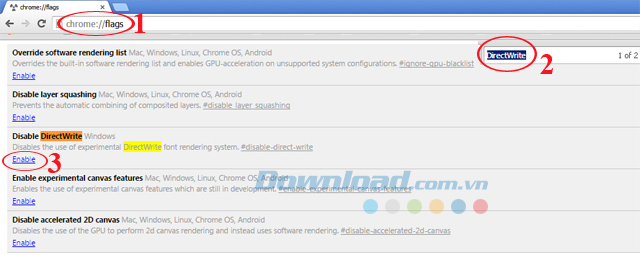
Bước 2: Tắt trình duyệt Google Chrome đi và khởi động lại.
Vậy là tình trạng lỗi hiển thị tiếng Việt đã được khắc phục. Giờ đây, bạn yên tâm lướt web trên trình duyệt web yêu thích của mình rồi nhé!
Ngoài ra, bạn có thể sử dụng trình duyệt Mozilla Firefox hoặc Internet Explorer để truy cập Internet.
Chúc các bạn sửa lỗi thành công!
Theo Nghị định 147/2024/ND-CP, bạn cần xác thực tài khoản trước khi sử dụng tính năng này. Chúng tôi sẽ gửi mã xác thực qua SMS hoặc Zalo tới số điện thoại mà bạn nhập dưới đây: